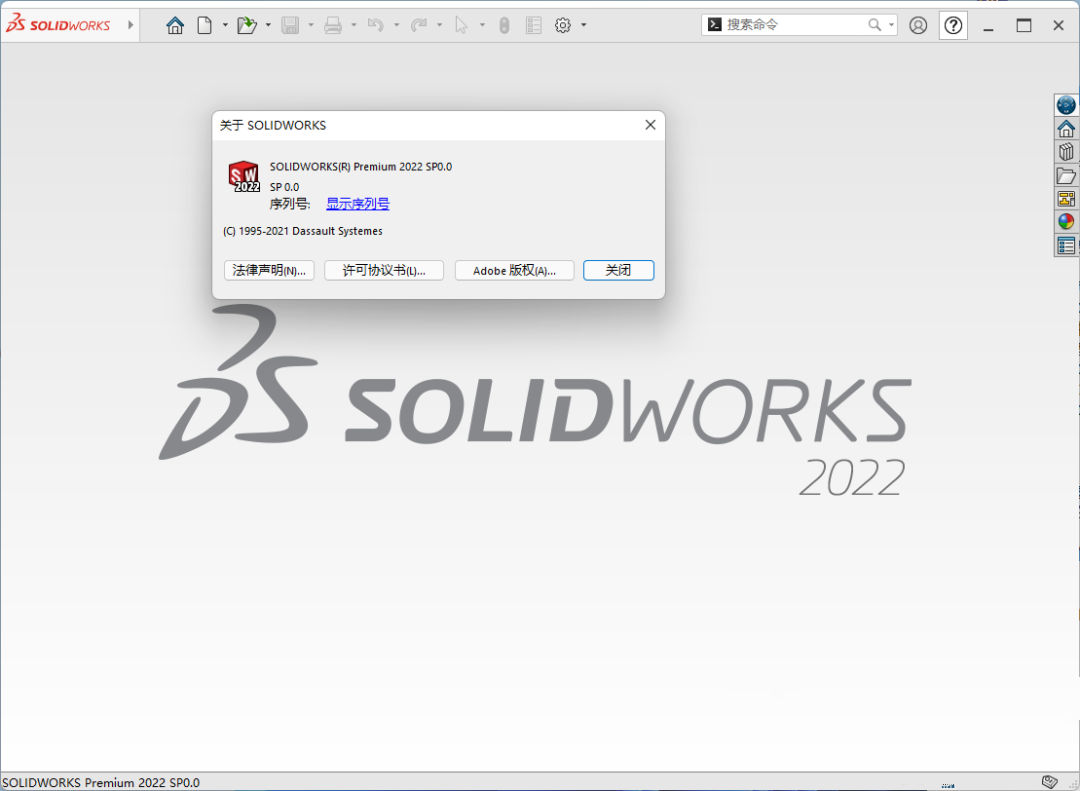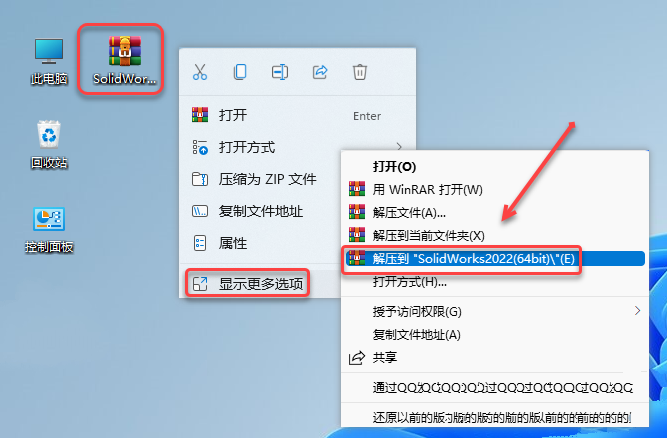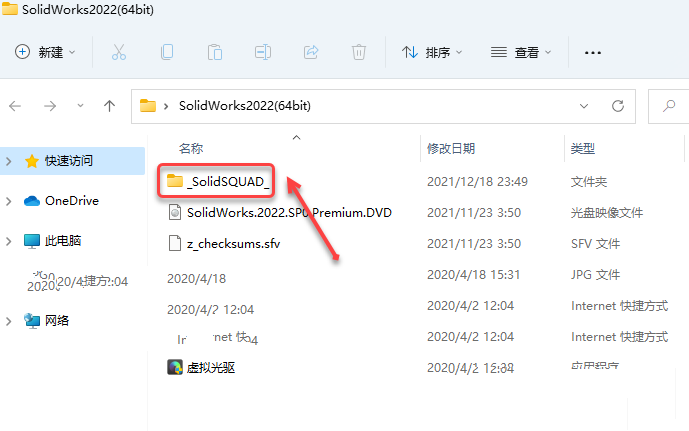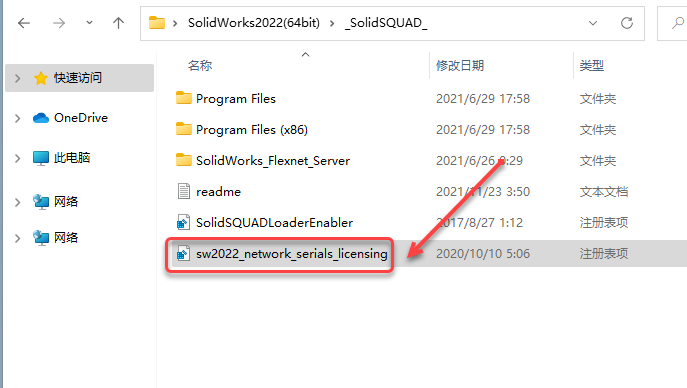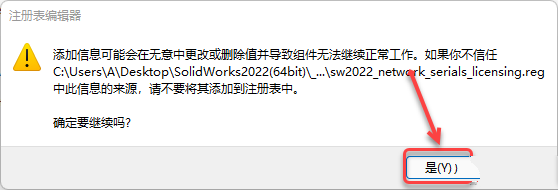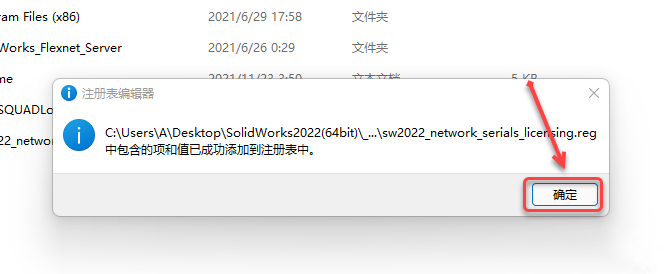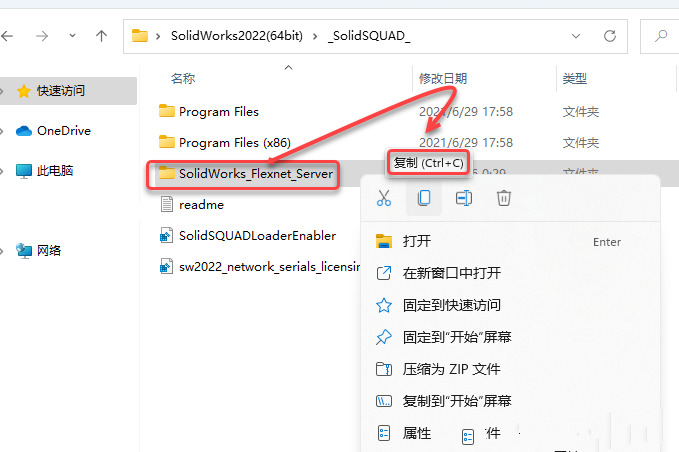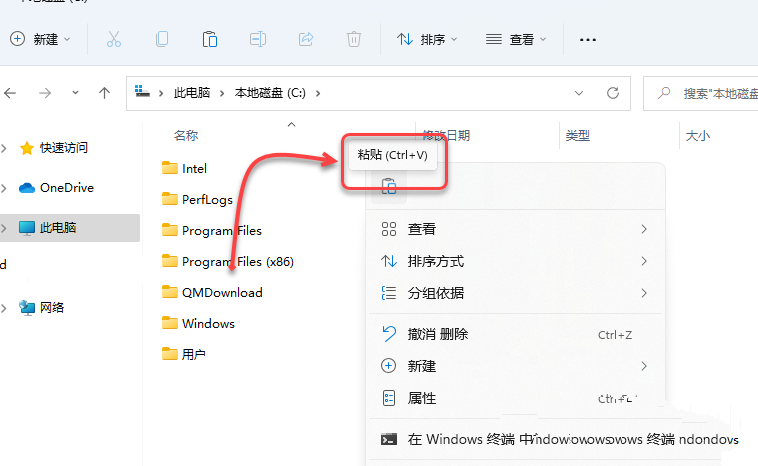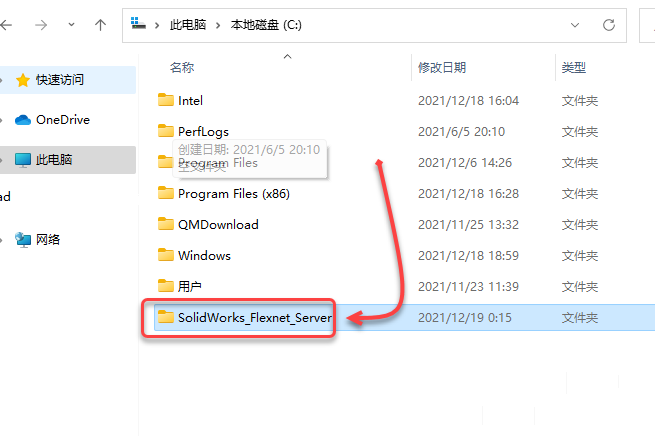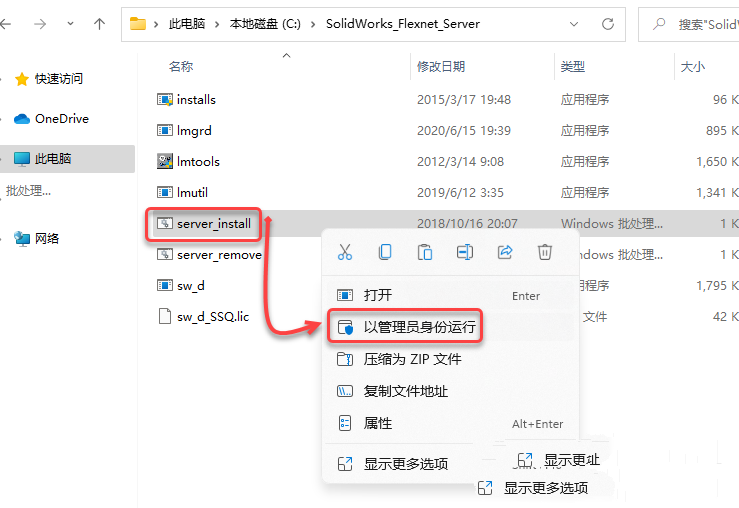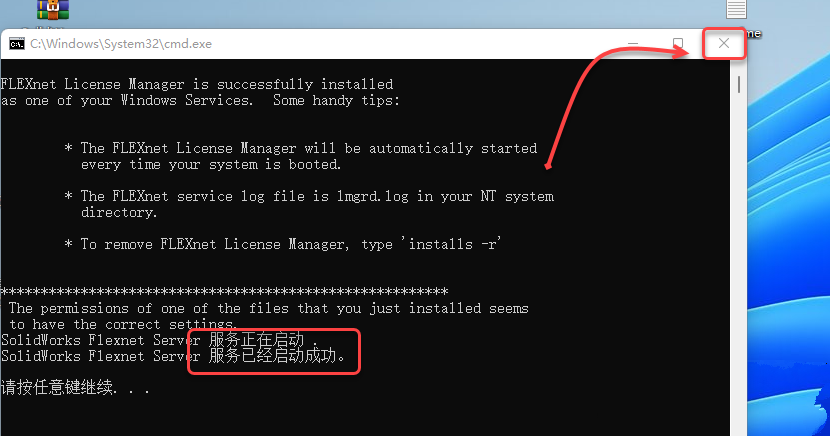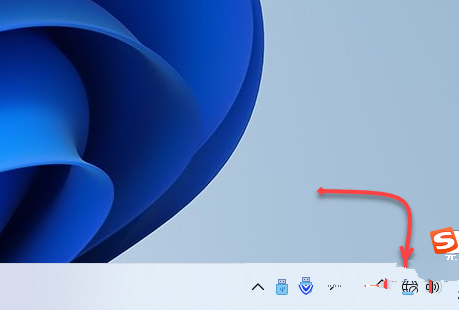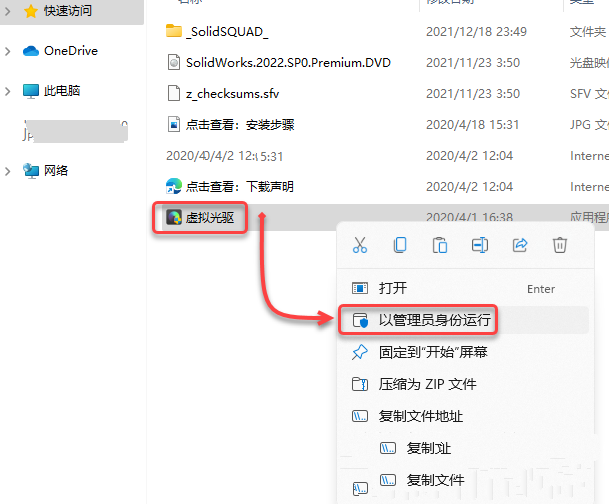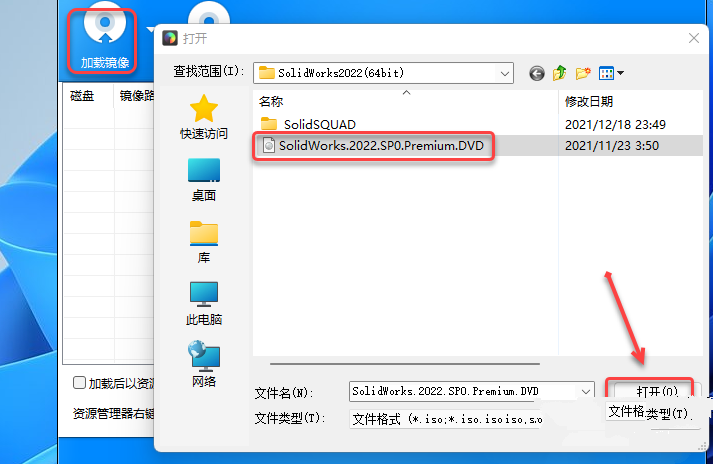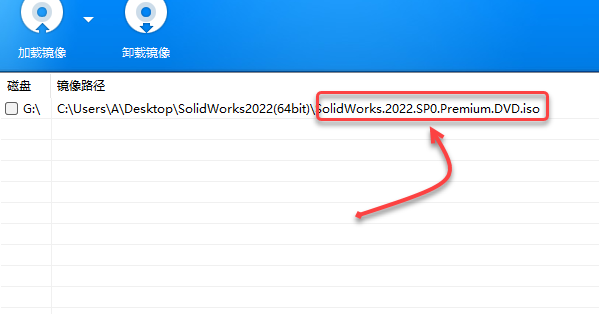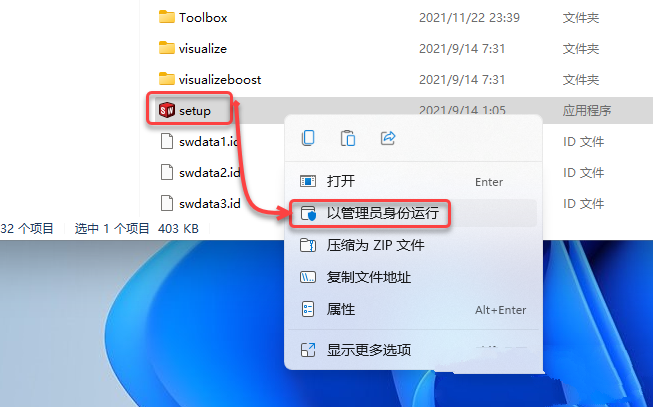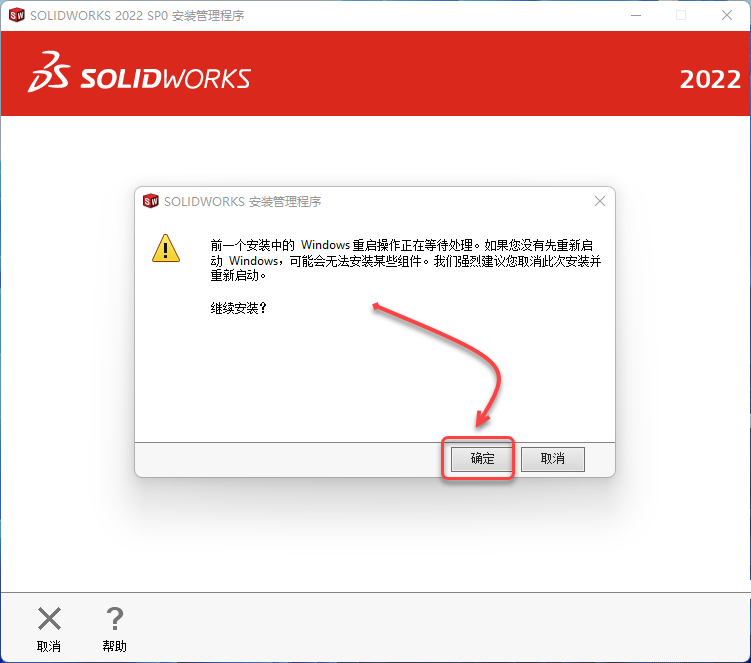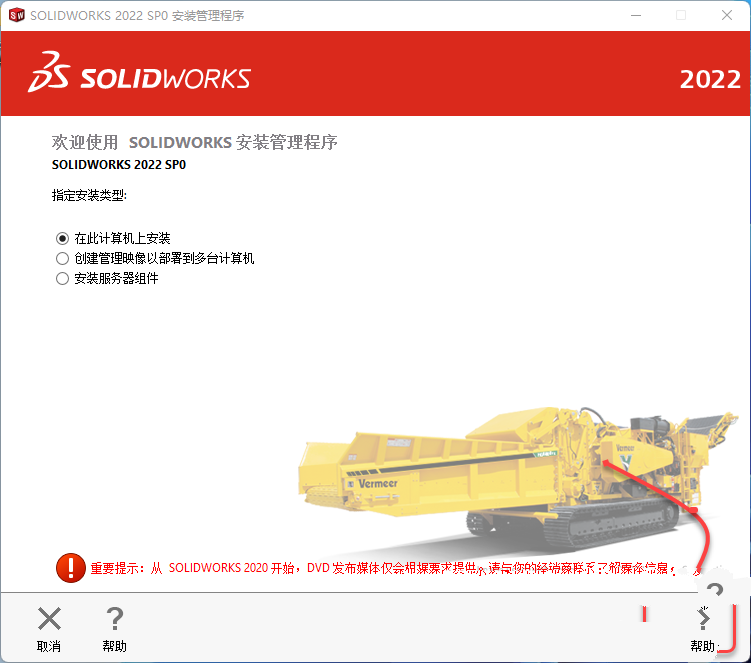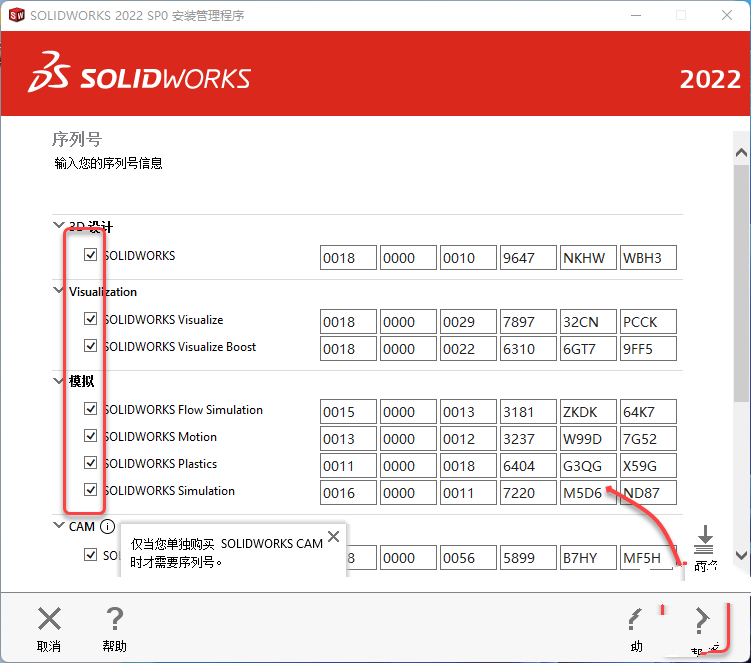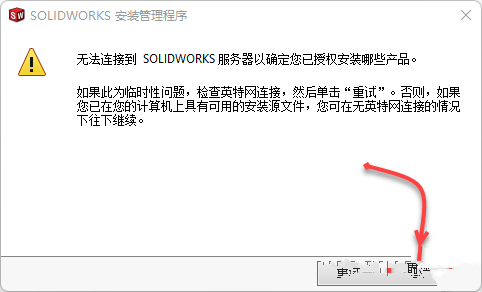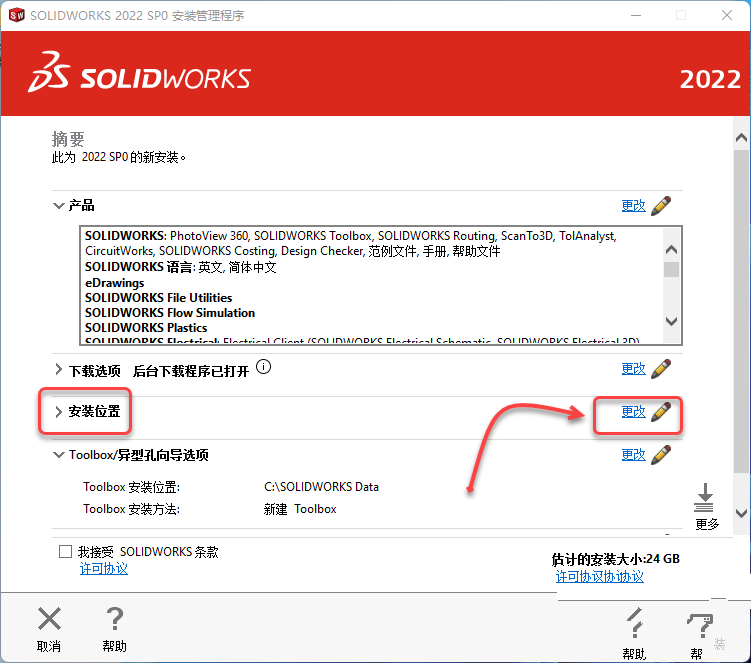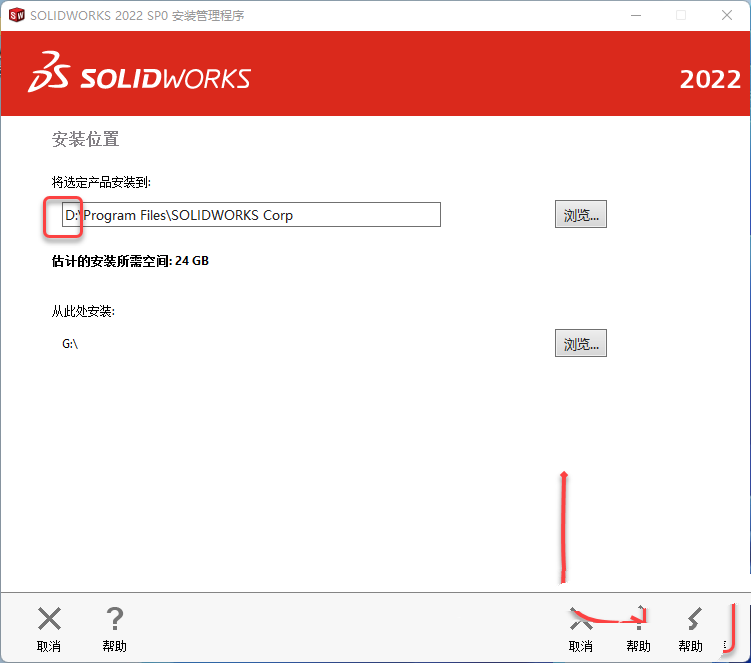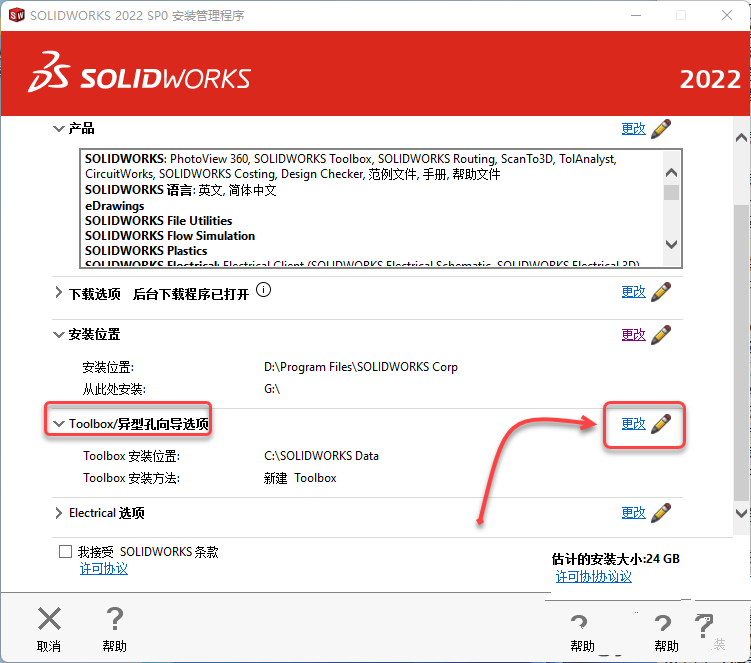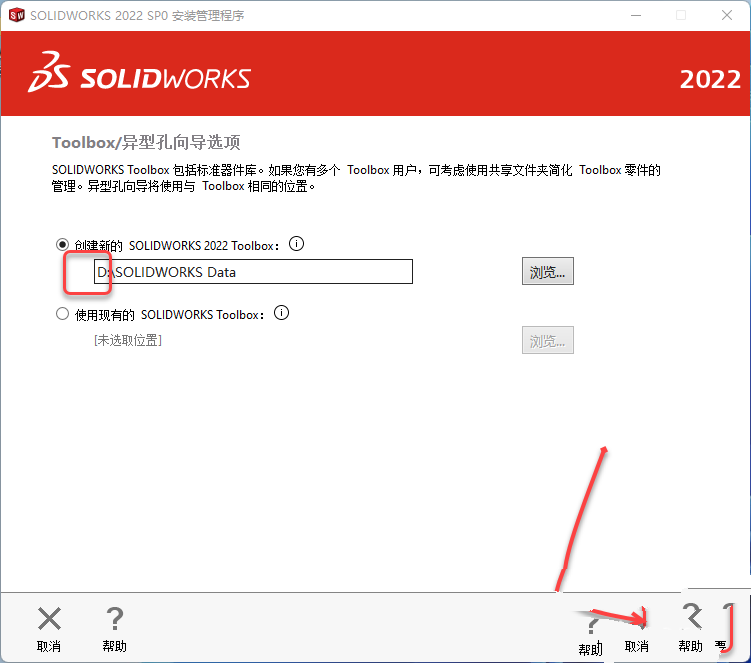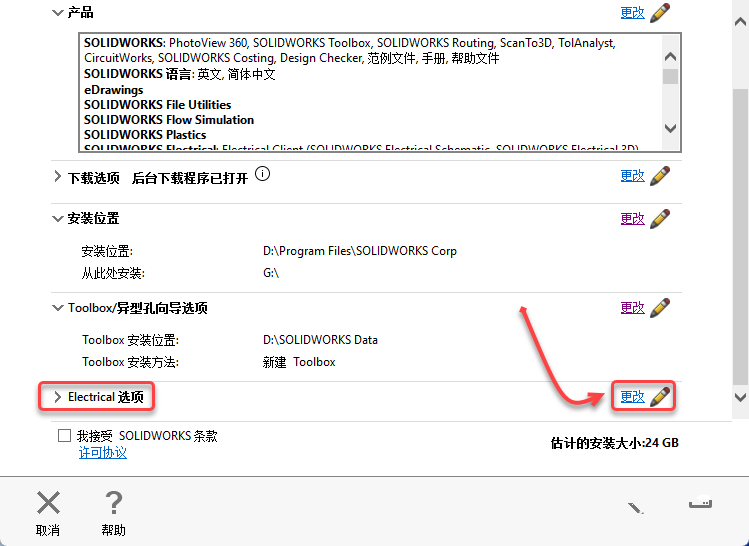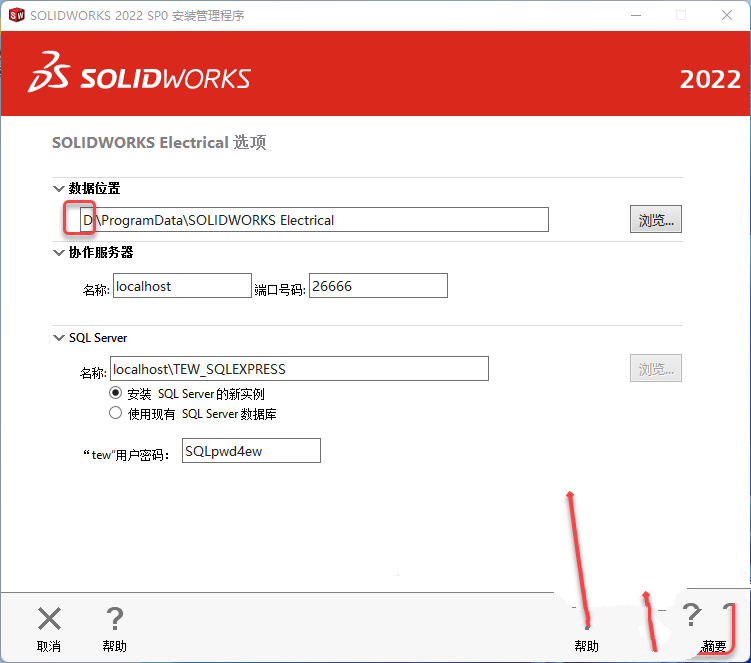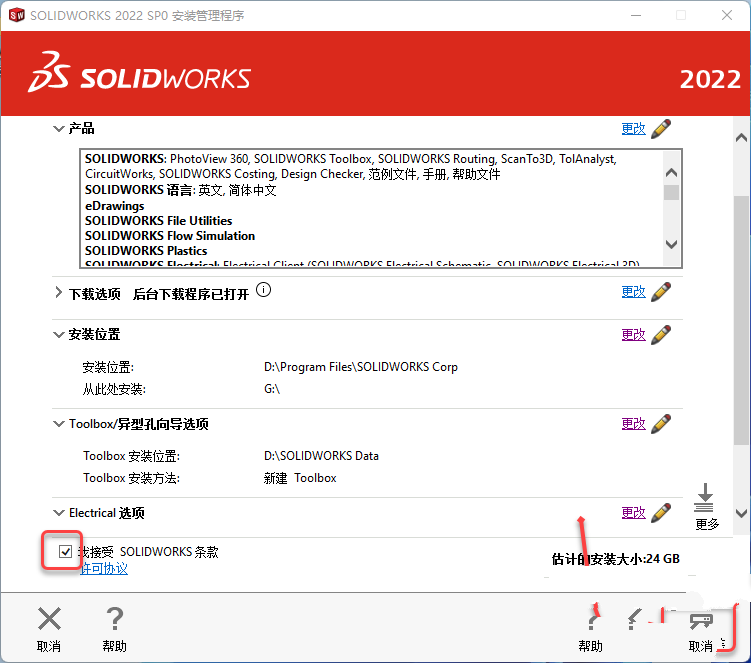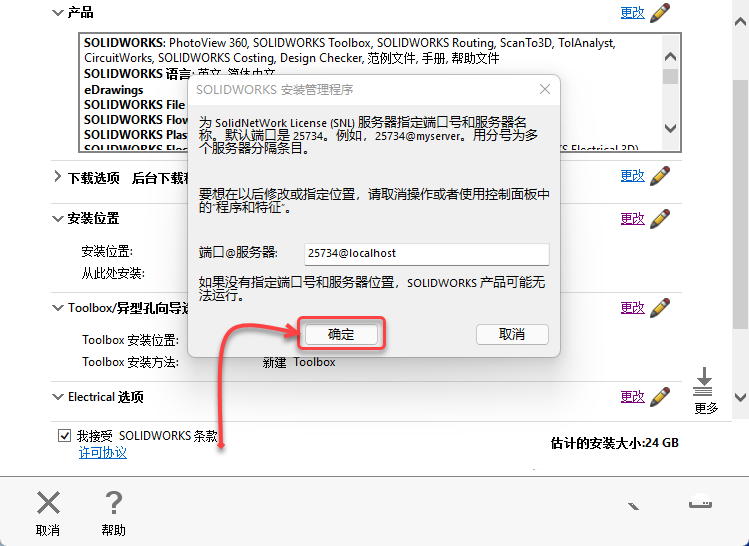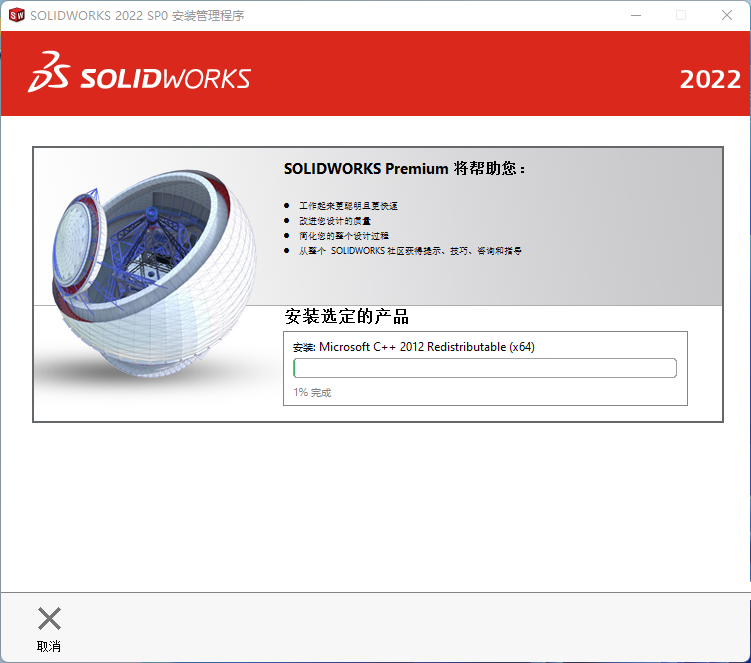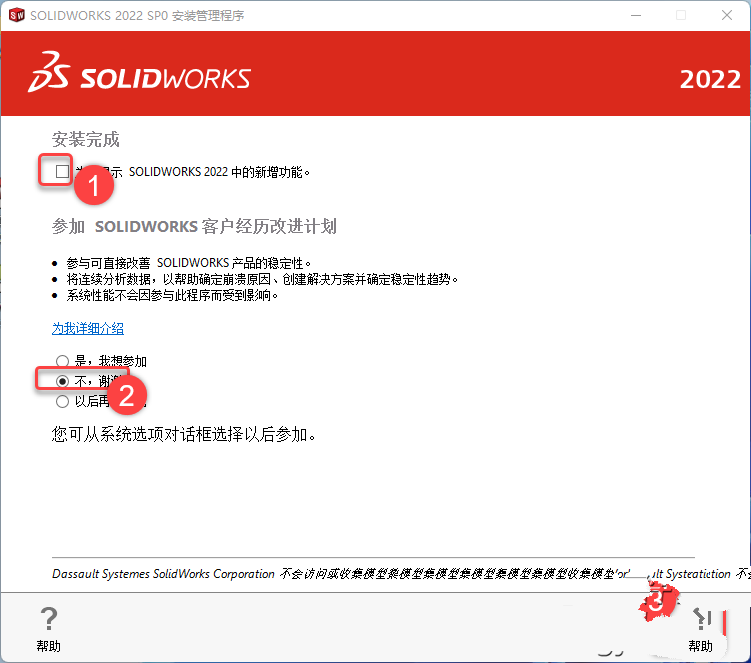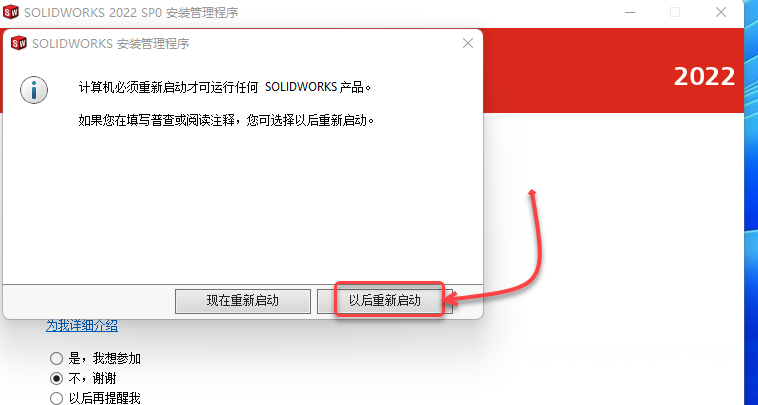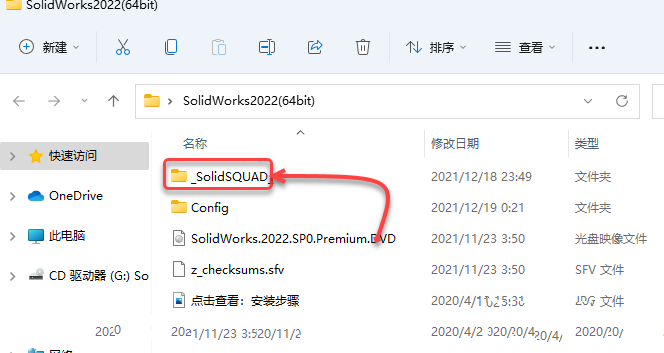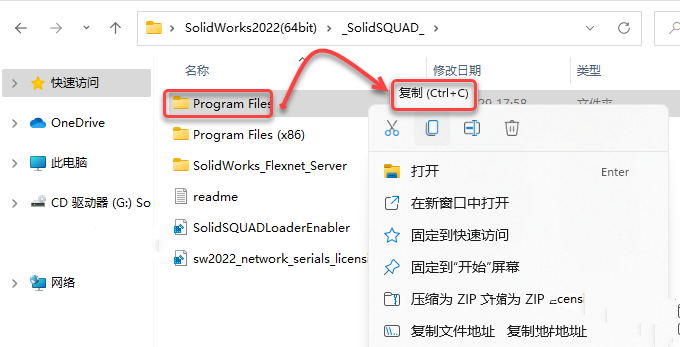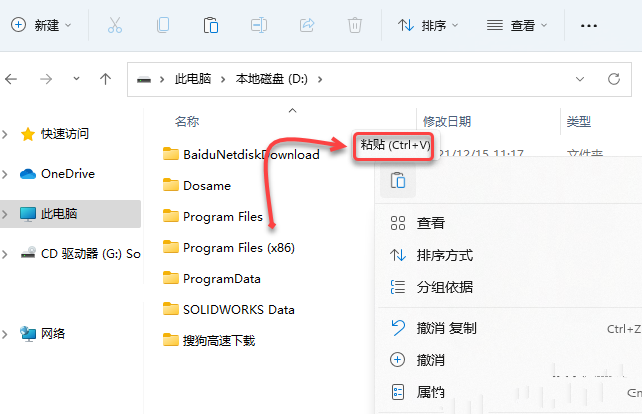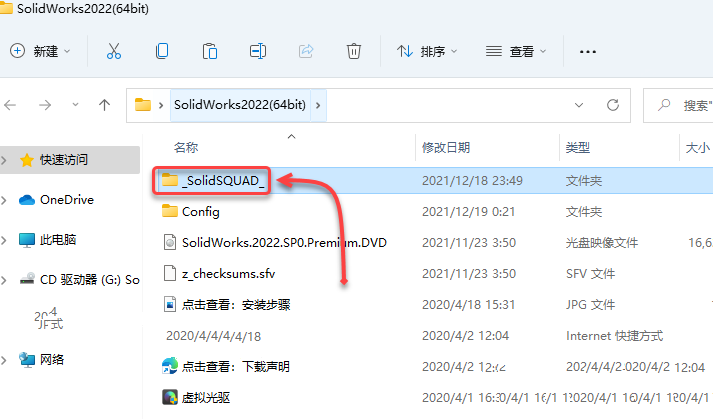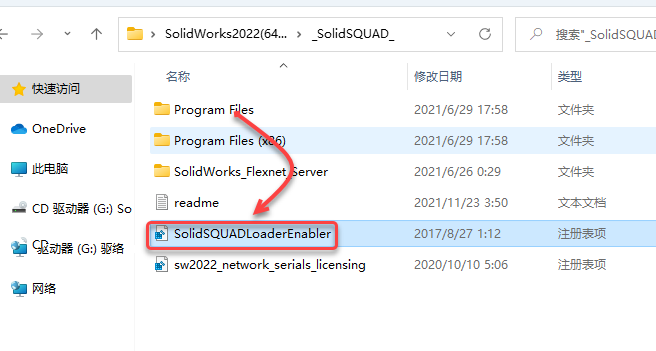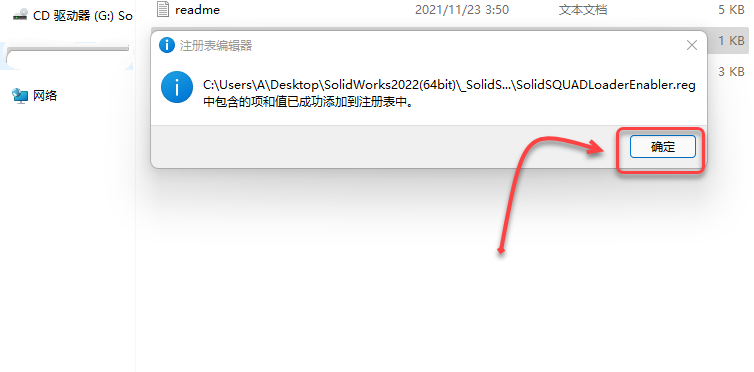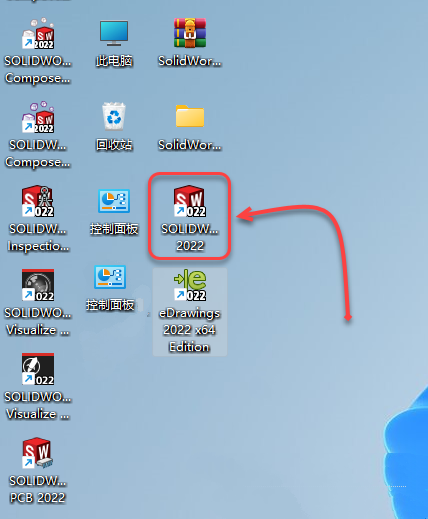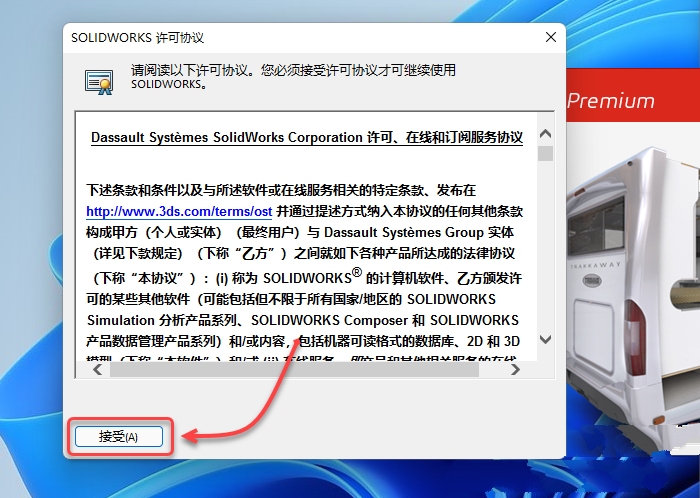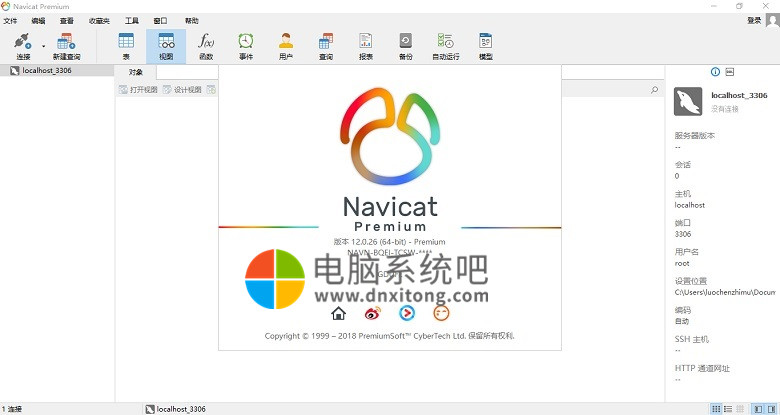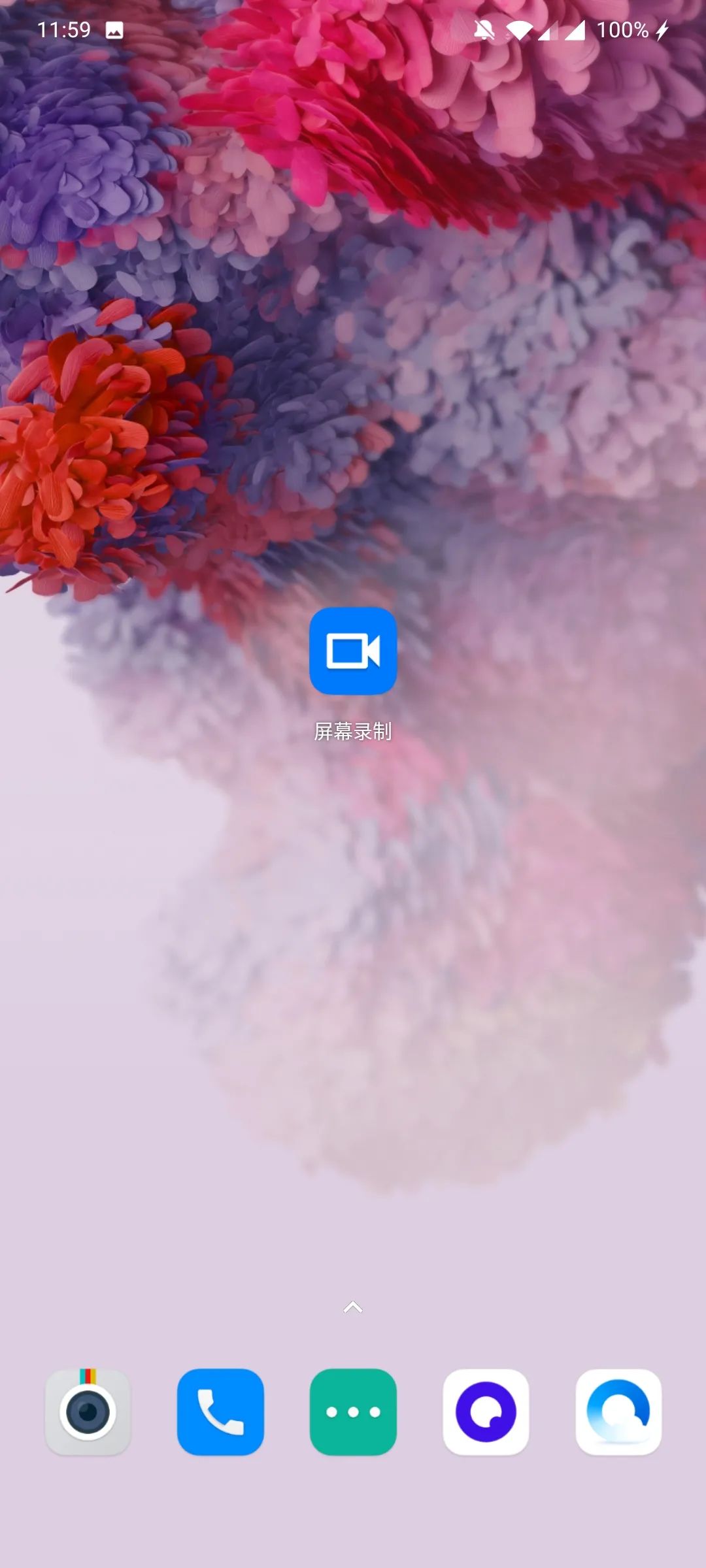SolidWorks2022 安装教程(超详细教程)
软件介绍
SolidWorks是一款专业的三维3D设计软件,功能强悍,知识兔支持分布式数据管理,知识兔支持直接处理网格数据,分享更多的数据的灵活性,知识兔使用起来高效便捷。知识兔可以帮助用户轻松进行3D CAD设计、机械设计、钣金设计、模拟设计、电气设计、PDM数据管理、CAM加工等
安装步骤
1.鼠标右击【SolidWorks2022(64bit)】压缩包(win11系统的用户先知识兔点击“显示更多选项”)选择【解压到 SolidWorks2022(64bit)】。
2.知识兔打开解压后的文件夹,知识兔双击打开【_SolidSQUAD_】文件夹。
3.知识兔双击【sw2022_network_serials_licensing】。
4.知识兔点击【是】。
5.知识兔点击【确定】。
6.鼠标右击该文件夹下的【SolidWorks_Flexnet_Server】文件选择【复制】。
7.知识兔打开电脑【C盘】,在空白处鼠标右击选择【粘贴】。
8.知识兔双击打开粘贴后的【SolidWorks_Flexnet_Server】文件夹。
9.鼠标右击【server_install】选择【以管理员身份运行】。
10.提示【服务器已经启动成功】,知识兔点击右上角【X】退出。
11.断开电脑网络(拔掉网线、关闭WIFI)。
12.知识兔打开安装包解压后的【SolidWorks2022(64bit)】文件夹,鼠标右击【虚拟光驱】选择【以管理员身份运行】。
13.知识兔点击【加载镜像】选择安装包解压后的【SolidWorks2022(64bit)】文件夹里的【SolidWorks.2022……】,知识兔点击【打开】。
14.知识兔双击打开镜像路径中的【SolidWorks2022…….iso】文件夹。
15.鼠标右击【setup】选择【以管理员身份运行】。
16.知识兔点击【确定】。
17.知识兔点击【下一步】。
18.勾选需要安装的产品(SW产品众多,尽量只选择自己需要的产品),知识兔点击【下一步】。
19.知识兔点击【取消】。
20.知识兔点击“安装位置”后的【更改】。
21.修改路径地址中的C可更改安装位置(如:将C改为D表示安装到D盘),知识兔点击【返回摘要】。
温馨提示:请记住您更改后的磁盘,步骤32中将会用到。
22.知识兔点击“Toolbox异型孔向导选项”后的【更改】。
23.修改路径地址中的C可更改安装位置(如:将C改为D表示安装到D盘),知识兔点击【返回摘要】。
24.知识兔点击【Electrical选项】后的【更改】。
25.修改路径地址中的C可更改安装位置(如:将C改为D表示安装到D盘),知识兔点击【返回摘要】。
26.勾选【我接受SOLIDWORKS条款】,知识兔点击【现在安装】。
27.知识兔点击【确定】。
28.软件安装中……
29.①取消勾选【为我显示SOLIDWORKS2022中的新增功能】,②选择【不,谢谢】,③知识兔点击【完成】。
30.知识兔点击【以后重新启动】。
31.知识兔打开安装包解压后的【SolidWorks2022(64bit)】文件夹,知识兔双击打开【_SolidSQUAD_】文件夹。
32.鼠标右击【Program Files】文件夹选择【复制】。
33.知识兔打开软件的【安装位置】(在步骤21中我将C更改为了D,我这里直接打开D盘),在空白处鼠标右击选择【粘贴】。
34.知识兔打开解压后的【SolidWorks2022(64bit)】,知识兔双击打开【_SolidSQUAD_】文件夹。
35.知识兔双击【SolidSQUADLoaderEnabler】。
36.知识兔点击【是】。
37.知识兔点击【确定】。
38.知识兔双击桌面【SOLIDWORKS 2022】图标启动软件。
39.知识兔点击【接受】。
40.安装成功!
相关下载
[软件名称]:Solidowrks
[软件语言]:简体中文
[软件大小]:14.75G
[安装环境]:Win11/Win10/Win8/Win7
[硬件要求]:CPU@3.0GHz 内存@8G(或更高)
[64位下载链接]:
链接:https://pan.baidu.com/s/1KWtjaTMkjG8tYshpL3RfYA
提取码:5678
下载仅供下载体验和测试学习,不得商用和正当使用。